| Zeile 6: | Zeile 6: | ||
Nach Aufruf der Programmfunktion ''Speichern in Textbausteinverwaltung'' aus dem ''RA-MICRO'' Menüband\Gruppe ''Speichern'' kann ein Textbaustein direkt in die Textbausteinverwaltung gespeichert werden. | Nach Aufruf der Programmfunktion ''Speichern in Textbausteinverwaltung'' aus dem ''RA-MICRO'' Menüband\Gruppe ''Speichern'' kann ein Textbaustein direkt in die Textbausteinverwaltung gespeichert werden. | ||
Wurde der Textbaustein noch nicht gespeichert, erscheint zuvor das Fenster ''RA-MICRO Datei speichern unter...'', sodass der Text im ersten Schritt in das entsprechende Verzeichnis gespeichert werden kann, welches unter [[Einstellungen_Textverarbeitung_MS_Word#Textverzeichnis:|Einstellungen Textverarbeitung MS-Word\Allgemein\Textverzeichnis]] hinterlegt ist (Standard ist das Verzeichnis ''TEXT'') | Wurde der Textbaustein noch nicht gespeichert, erscheint zuvor das Fenster ''RA-MICRO Datei speichern unter...'', sodass der Text im ersten Schritt in das entsprechende Verzeichnis gespeichert werden kann, welches unter [[Einstellungen_Textverarbeitung_MS_Word#Textverzeichnis:|Einstellungen Textverarbeitung MS-Word\Allgemein\Textverzeichnis]] hinterlegt ist (Standard ist das Verzeichnis ''TEXT''). | ||
Version vom 14. Dezember 2023, 12:42 Uhr
Hauptseite > Schriftverkehr > Word > Speichern in Textbausteinverwaltung
Allgemeines
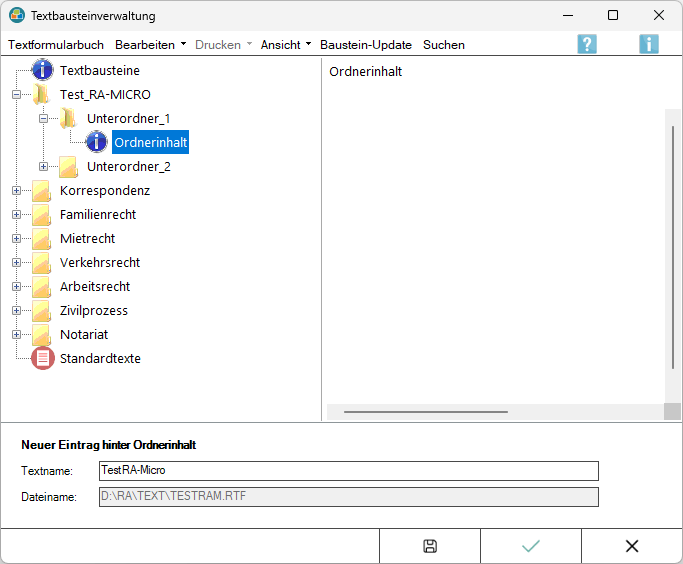
Nach Aufruf der Programmfunktion Speichern in Textbausteinverwaltung aus dem RA-MICRO Menüband\Gruppe Speichern kann ein Textbaustein direkt in die Textbausteinverwaltung gespeichert werden.
Wurde der Textbaustein noch nicht gespeichert, erscheint zuvor das Fenster RA-MICRO Datei speichern unter..., sodass der Text im ersten Schritt in das entsprechende Verzeichnis gespeichert werden kann, welches unter Einstellungen Textverarbeitung MS-Word\Allgemein\Textverzeichnis hinterlegt ist (Standard ist das Verzeichnis TEXT).
- wird derzeit überarbeitet -
Funktionen im Bearbeitungsbereich
Funktionen in der Abschlussleiste
OK und Schließen
![]()
Abbruch und Schließen
![]()